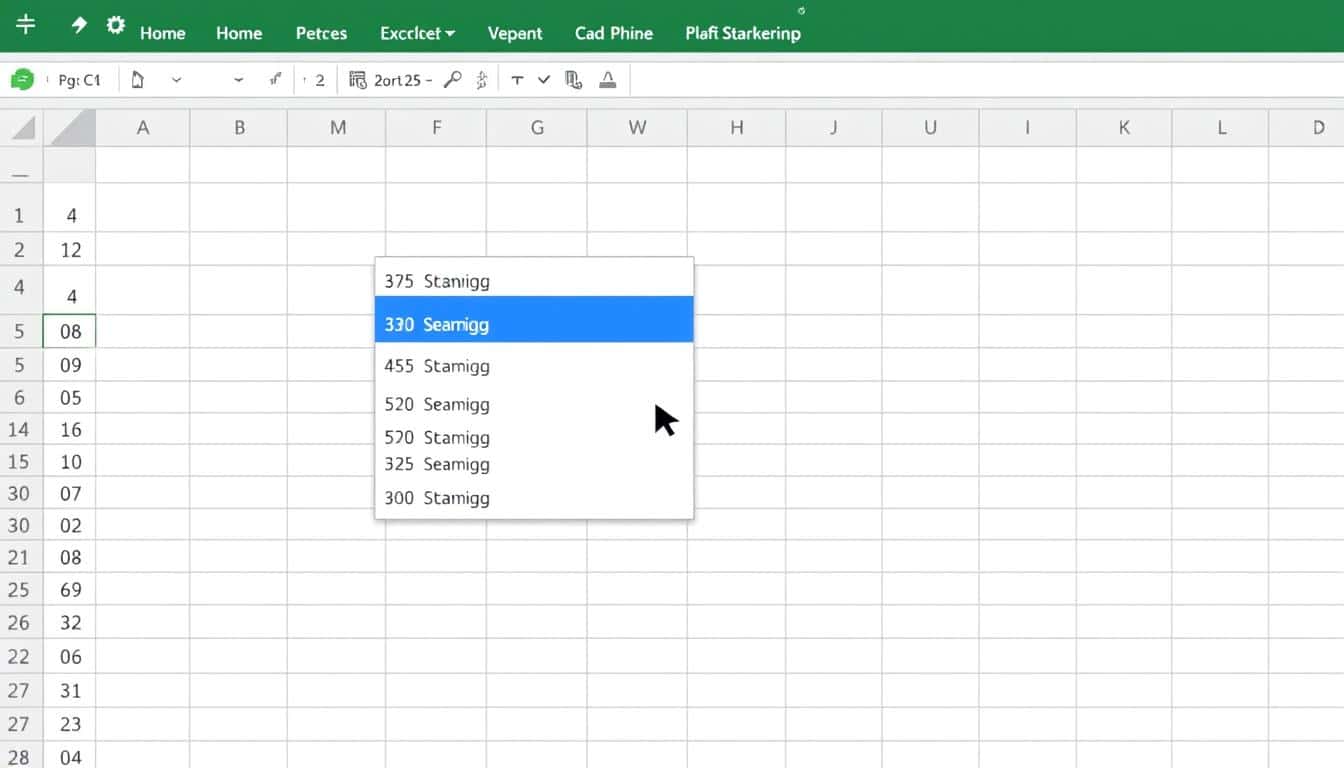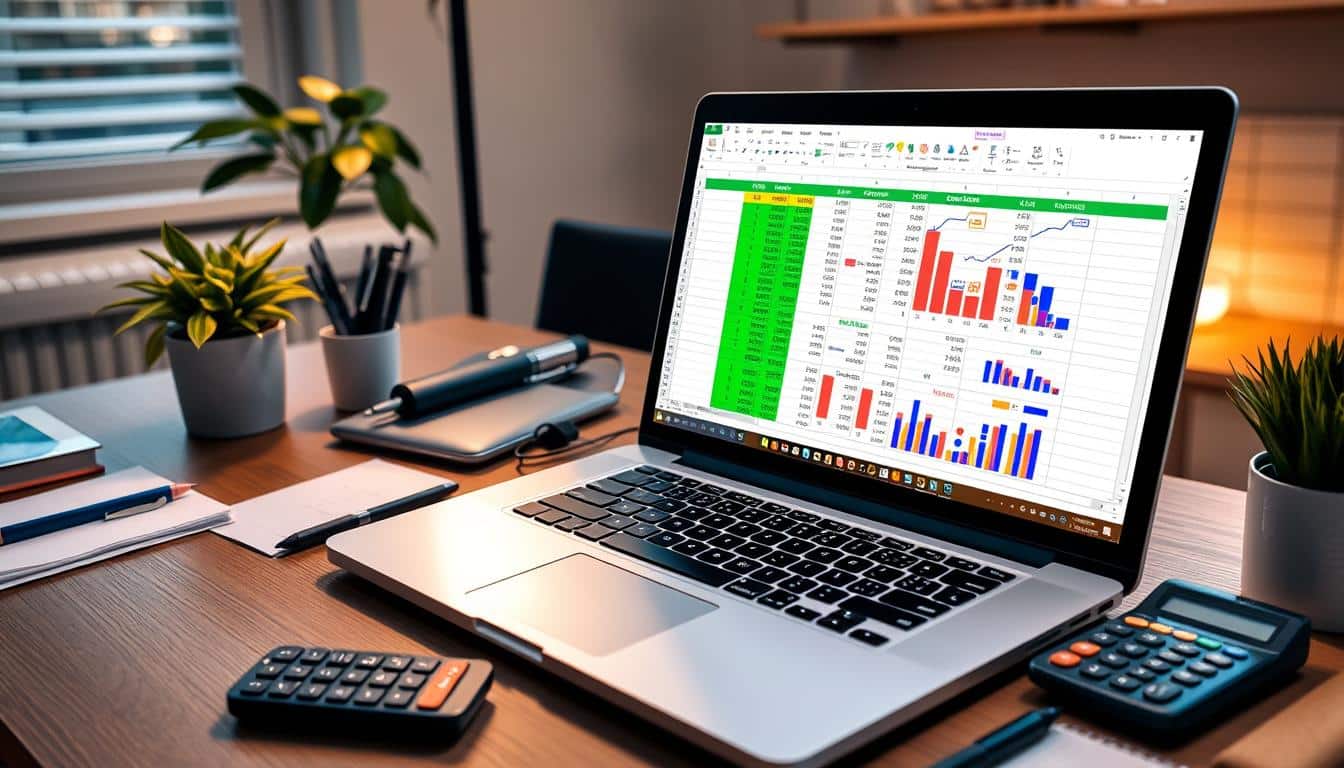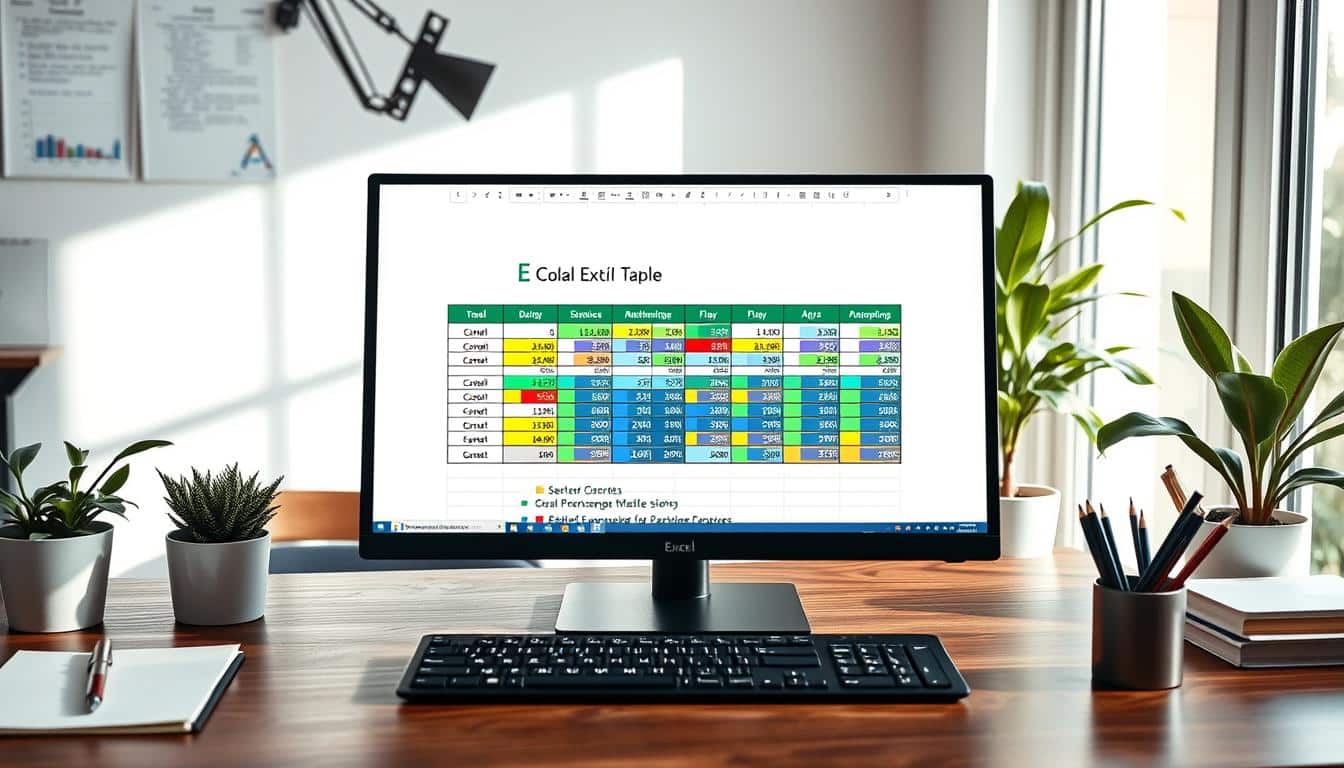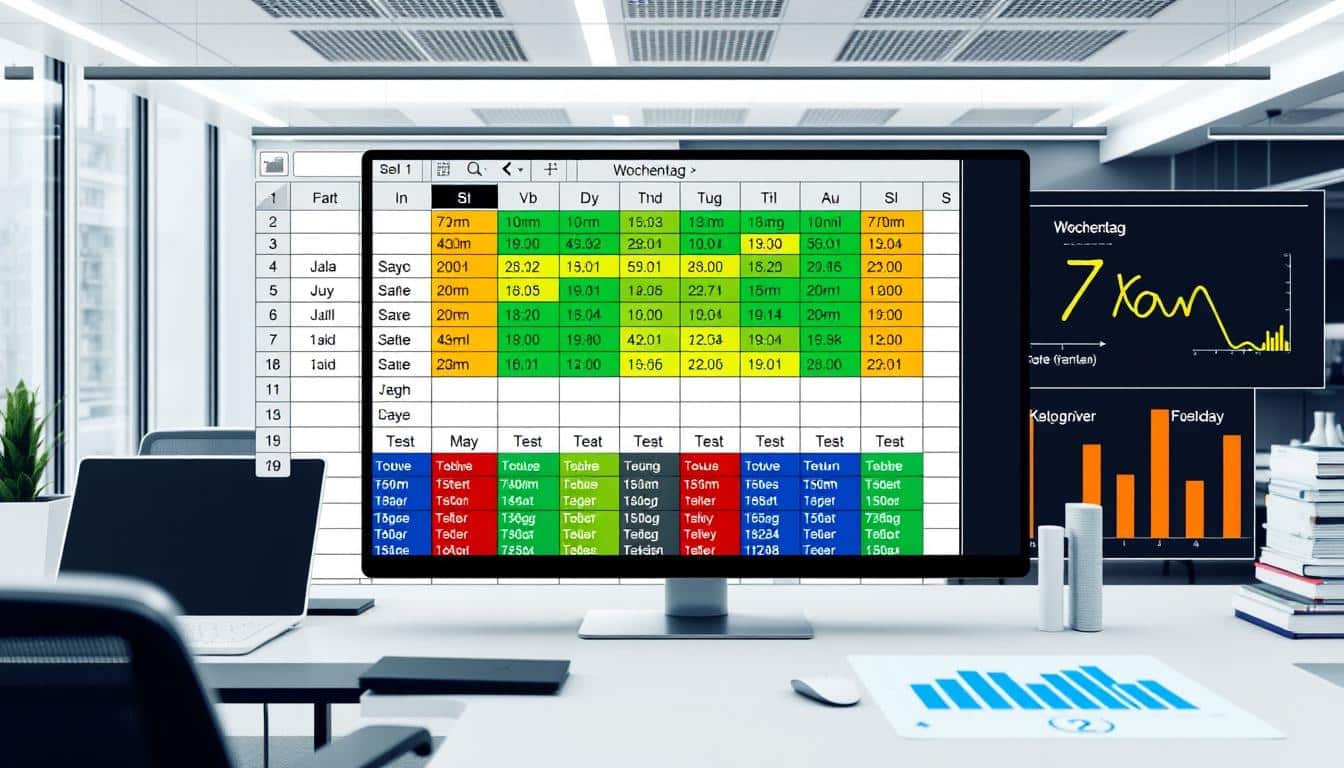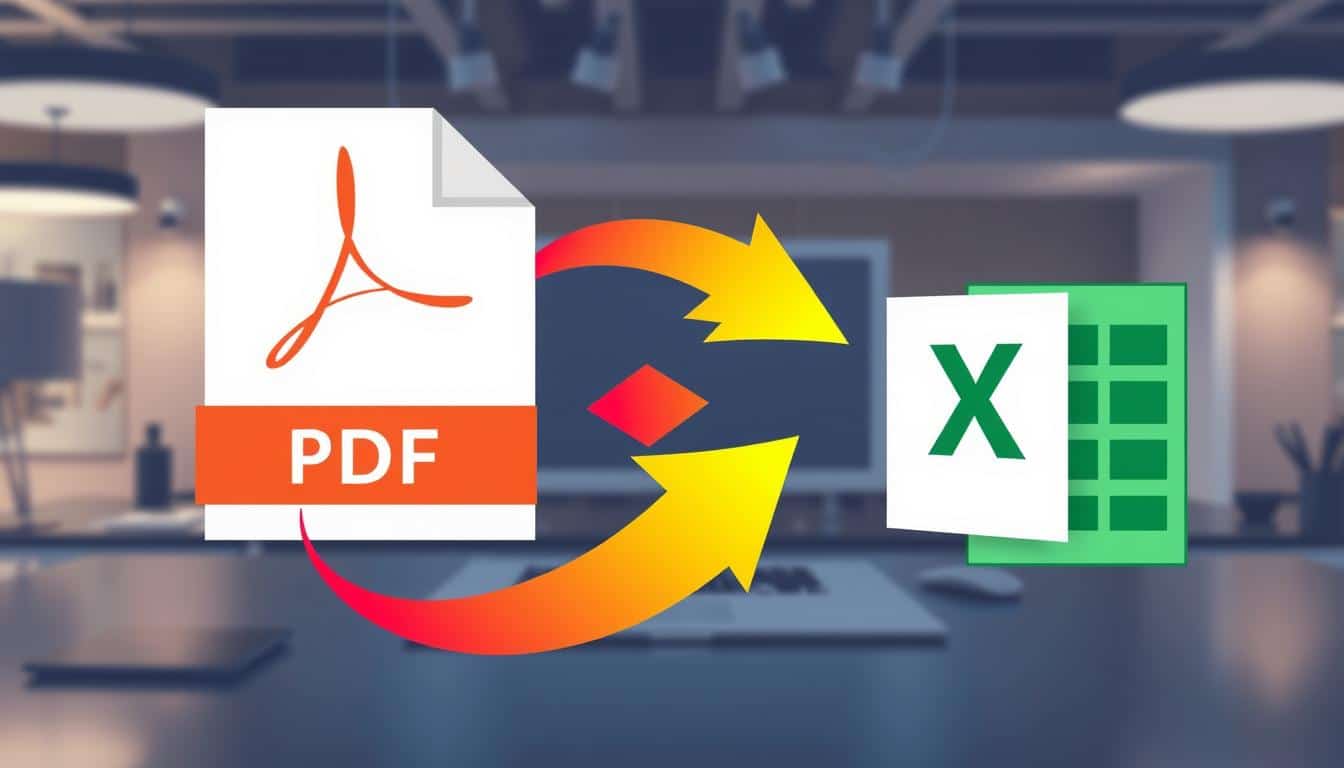Wer mit Excel arbeitet, stößt früher oder später auf das Thema Sicherheit und den Schutz von Arbeitsblättern. Der Arbeitsblattschutz aufheben zu können, ist eine entscheidende Fähigkeit, um die volle Kontrolle über seine Excel-Daten zu behalten. In dieser Anleitung zeigen wir Ihnen, wie Sie Schritt für Schritt den Excel Schutz entfernen und so Ihre Daten effektiv verwalten können.
Es gibt diverse Gründe, warum man den Excel Tabellenschutz deaktivieren möchte. Möglicherweise müssen Sie Änderungen an geschützten Zellen vornehmen oder Einschränkungen aufheben, die die Bearbeitung Ihrer Daten verhindern. Unsere Anleitung ist so konzipiert, dass sie sowohl von Einsteigern als auch von fortgeschrittenen Benutzern genutzt werden kann, um eine sichere und erfolgreiche Handhabung des Blattschutzes zu gewährleisten.
Was ist der Blattschutz in Excel und warum wird er verwendet?
Excel Tabellenschutz ist eine wesentliche Funktion in Microsoft Excel, die genutzt wird, um Daten in Arbeitsblättern zu sichern. Diese Sicherheitsmaßnahme dient dazu, sensible Informationen vor ungewollten Änderungen oder Zugriff durch unbefugte Nutzer zu schützen.
Die Verwendung von Excel Blattschutz wird besonders in Umgebungen empfohlen, wo Arbeitsblätter von mehreren Personen bearbeitet oder eingesehen werden. Dieses Feature stellt sicher, dass die Integrität und Genauigkeit der Daten erhalten bleibt.
Definition des Blattschutzes
Der Arbeitsblattschutz in Excel ermöglicht es, spezifische Bereiche oder das gesamte Arbeitsblatt zu sperren. Benutzer können somit keine Änderungen an den geschützten Bereichen vornehmen, es sei denn, sie verfügen über das erforderliche Passwort.
Anwendungsszenarien für den Blattschutz
Für Unternehmen ist der Excel Tabellenschutz besonders wertvoll, um finanzielle Daten und andere kritische Geschäftsinformationen zu sichern. Beispielsweise wird in Finanzabteilungen der Blattschutz eingesetzt, um versehentliche Änderungen an ausgeklügelten Finanzmodellen zu verhindern.
In Bildungseinrichtungen wird der Blattschutz genutzt, um die Inhalte von Prüfungsunterlagen zu sichern, während in der Forschung Daten vor unautorisierten Änderungen geschützt werden, um die Glaubwürdigkeit der Ergebnisse zu gewährleisten.
Gründe für das Aufheben des Blattschutzes in Excel
In vielen Büroumgebungen ist Excel ein unverzichtbares Werkzeug für die Datenspeicherung und -analyse. Doch oft erfordern Änderungen in Projekten oder Teamstrukturen eine Anpassung der Zugriffsrechte, was das Aufheben des Blattschutzes notwendig macht. Die Gründe für das Blattschutz aufheben Gründe sind vielfältig und reichen von der Notwendigkeit, Daten zu aktualisieren bis hin zur Korrektur von Eingabefehlern.
- Aktualisierung von Daten: Blattschutz in Excel deaktivieren ist oft erforderlich, um neueste Informationen einzupflegen oder bestehende Daten zu modifizieren.
- Korrekturen: Fehlerhafte Einträge müssen korrigiert werden, was ohne eine Deaktivierung des Blattschutzes nicht möglich wäre.
- Teamarbeit: In dynamischen Arbeitsumgebungen muss der Zugriff auf wichtige Arbeitsblätter oft schnell und unkompliziert erfolgen können.
- Entfernung von Schutzmaßnahmen früherer Mitarbeiter: Mit dem Ausscheiden eines Teammitglieds kann es notwendig werden, bisher gesperrte Datenbereiche wieder zugänglich zu machen.
Es ist also ersichtlich, dass die Fähigkeit, den Blattschutz in Excel deaktivieren zu können, essentiell ist, um Flexibilität und Effizienz in der Datenverwaltung und Teamkollaboration zu gewährleisten. Hierbei gilt es, Sicherheitsaspekte nicht außer Acht zu lassen und den Blattschutz nur dort aufzuheben, wo es wirklich nötig ist.
Grundlegende Schritte zum Entfernen des Blattschutzes
Bevor Sie den Schutz eines Excel-Blattes aufheben, ist es wichtig, einige vorbereitende Schritte zu beachten. Diese dienen dazu, Ihre Daten zu sichern und den Prozess so effizient wie möglich zu gestalten.
Vorbereitung vor dem Aufheben des Blattschutzes
Erstellen Sie zunächst eine Sicherungskopie der betroffenen Excel-Datei. Dies ist eine grundlegende Vorsichtsmaßnahme, um Ihre Daten vor etwaigen Verlusten während des Entsperrvorgangs zu schützen. Überprüfen Sie ebenfalls, ob Sie berechtigt sind, den Excel-Passwortschutz zu entfernen. Dies ist besonders relevant in Arbeitsumgebungen, wo Berechtigungen und Datenschutz Richtlinien genau beachtet werden müssen.
Freigabe des Arbeitsblattes über das Menü
Nachdem Sie die notwendigen Vorbereitungen getroffen haben, folgen Sie diesen Schritten, um den Excel-Passwortschutz zu entfernen:
- Öffnen Sie die gesicherte Excel-Datei.
- Navigieren Sie zum Menüband und klicken Sie auf den Reiter „Überprüfen“.
- In der Gruppe „Änderungen“ finden Sie die Option „Blattschutz aufheben“. Klicken Sie darauf.
- Wenn ein Passwort festgelegt wurde, geben Sie dieses nun ein, um den Schutz des Blattes aufzuheben.
- Nach der Eingabe des Passworts wird der Blattschutz entfernt und Sie können Änderungen am Arbeitsblatt vornehmen.
Diese einfachen Schritte ermöglichen Ihnen die Freigabe eines verschlüsselten Arbeitsblattes, sodass der Zugriff auf wichtige Daten wieder hergestellt oder Bearbeitungen ohne Einschränkungen durchgeführt werden können.
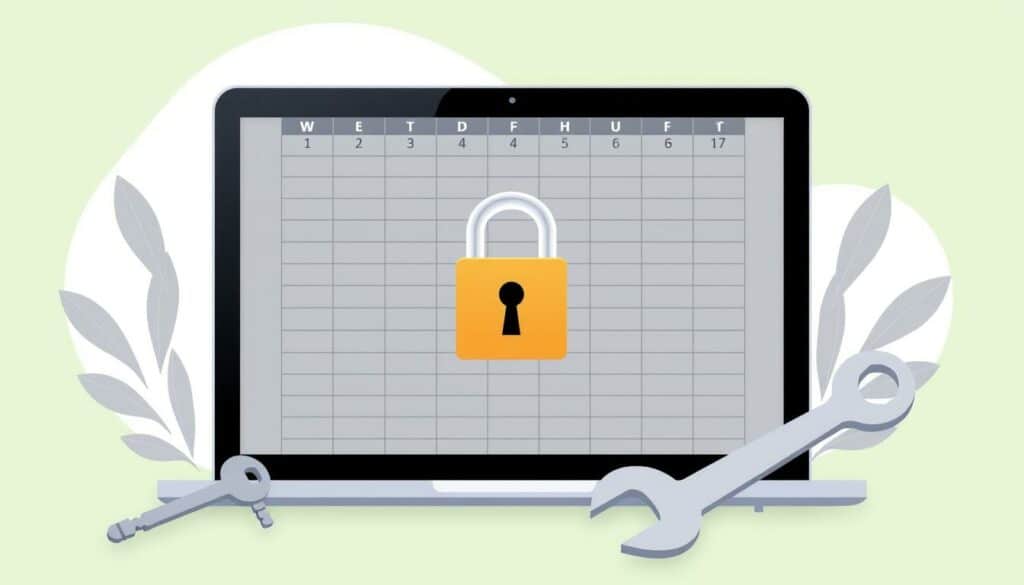
Excel Blattschutz aufheben ohne Passwort
In vielen Büroumgebungen ist der Schutz sensibler Daten unerlässlich. Doch was passiert, wenn man den Zugang zum bearbeitbaren Inhalt benötigt und das Passwort nicht zur Hand ist? Glücklicherweise existieren Methoden, um Excel Blattschutz zu knacken oder den Excel Passwortschutz zu umgehen, auch ohne das ursprüngliche Passwort zu kennen.
Methoden zum Entfernen des Blattschutzes ohne Kenntnis des Passworts
Das Umgehen des Passwortschutzes in Excel kann auf verschiedene Weisen erfolgen. Eine der einfachsten und schnellsten Methoden ist die Nutzung spezieller Software, die dafür entwickelt wurde, den Excel Blattschutz zu knacken. Solche Tools analysieren und entfernen den Schutz innerhalb von Minuten. Es ist jedoch wichtig, sich der rechtlichen Ramenbedingungen bewusst zu sein und solche Tools ausschließlich für datenrechtlich unbedenkliche Zwecke einzusetzen.
Nutzung von VBA-Codes zum Entsperren
Für technisch versiertere Nutzer bietet sich die Möglichkeit, mittels VBA-Codes den Blattschutz zu entfernen. Hierbei wird ein einfaches Skript in den VBA-Editor von Excel eingefügt, das automatisch den Schutz aufhebt. Diese Methode ist besonders nützlich, wenn man schnell auf gesperrte Inhalte zugreifen muss und keine Drittanbieter-Software verwenden möchte.
- VBA-Script einfügen
- Skript ausführen
- Blattschutz ist aufgehoben
Diese Techniken zum Umgehen des Excel Passwortschutzes sollten verantwortungsbewusst und im Einklang mit Datenschutzbestimmungen eingesetzt werden. Die Sicherheit von Daten spielt eine zunehmend wichtige Rolle und der Schutz durch Passwörter ist ein vitaler Bestandteil dieser Sicherheitsmaßnahmen.
Wiederherstellung des Passworts bei vergessenem Blattschutzpasswort
In dieser Sektion beschäftigen wir uns mit effektiven Methoden, um das Excel Passwort wiederherstellen zu können, falls das Blattschutzpasswort verloren gegangen ist. Dabei werden sowohl manuelle Techniken als auch Softwarelösungen betrachtet, die beim Blattschutzpasswort zurücksetzen hilfreich sein können.
Softwaretools zur Passwortwiederherstellung
Die Verwendung spezialisierter Software zum Zurücksetzen von Passwörtern in Excel kann eine schnelle und sichere Methode sein. Diese Tools scannen und analysieren die Sicherheitselemente der Excel-Datei, um das Passwort effizient zu entschlüsseln oder zurückzusetzen. Viele dieser Programme bieten Benutzerfreundlichkeit und können auch mit stärkeren Passwortkombinationen umgehen.
Manuelle Techniken zur Wiederherstellung
Für Benutzer, die Softwareinstallationen vermeiden möchten, gibt es manuelle Ansätze, um das Excel Passwort wiederherzustellen. Eine gängige Methode ist das Verwenden von Makros oder das Bearbeiten der Datei-Programmiercode. Das erfordert jedoch fortgeschrittene Kenntnisse in der Handhabung von Excel und seiner Programmierung.
Diese Methoden zur Wiederherstellung des Excel Passworts bedeuten nicht, dass sicherheitsrelevante Maßnahmen umgangen werden sollten. Vielmehr ermöglichen sie den legitimen Zugriff auf Daten, wenn das original Blattschutzpasswort nicht mehr verfügbar ist.
Tipps zur Verwaltung von Blattschutzpasswörtern in Excel
Die effektive Excel Passwortverwaltung ist zentral, um den Sicherheitsanforderungen in professionellen Umgebungen gerecht zu werden. Eine sichere Passwortpraxis in Excel beugt nicht nur unautorisierten Zugriffen vor, sondern organisiert auch die Zugänglichkeit für berechtigte Nutzer.
Ein erster Schritt ist die systematische Dokumentation der Passwörter. Dafür bietet sich die Nutzung eines Passwortmanagers an, der speziell auf die Bedürfnisse von Unternehmen ausgelegt ist. Dieser speichert alle Passwörter sicher und zentral, sodass sie bei Bedarf rasch abgerufen werden können.
- Regelmäßige Aktualisierung der Passwörter, um Sicherheitslücken zu minimieren.
- Schulung der Mitarbeiter in der sicheren Passwortpraxis in Excel, um das Bewusstsein zu schärfen.
- Einsatz von Zwei-Faktor-Authentifizierung, wenn möglich, zur zusätzlichen Absicherung.
- Überprüfung der Zugriffsberechtigungen, um sicherzustellen, dass nur autorisierte Personen Zugang zu sensiblen Daten haben.
Es ist ebenfalls ratsam, Richtlinien für Passwörter zu implementieren, die Mindeststandards wie Länge, Zeichenkomplexität und Ablaufintervalle umfassen. Solche Richtlinien helfen, eine sichere Passwortpraxis in Excel zu etablieren und das Risiko von Sicherheitsverletzungen zu reduzieren.
| Paramater | Anforderung |
|---|---|
| Mindestlänge | 12 Zeichen |
| Komplexität | Enthält Buchstaben, Zahlen und Sonderzeichen |
| Ablaufintervall | 90 Tage |
| Neuwahl bei Ablauf | Ja, alte Passwörter dürfen nicht wiederverwendet werden |

Best Practices für die Sicherheit von Excel-Dateien
In der heutigen datengesteuerten Welt ist die Sicherheit von Excel-Dateien von höchster Bedeutung, besonders wenn es um den Schutz von sensiblen Daten geht. Datensicherheit in Excel sollte stets eine Priorität darstellen, um die Integrität und Vertraulichkeit kritischer Informationen zu gewährleisten.
Blattschutz im Kontext von Datensicherheit
Der Blattschutz in Excel dient als erste Verteidigungslinie im Kampf um die Datensicherheit in Excel. Durch das Sperren von Tabellen oder ganzen Arbeitsmappen können nur autorisierte Nutzer Änderungen vornehmen. Dies ist besonders wichtig, um den Schutz von sensiblen Daten zu garantieren und den unbefugten Zugriff auf kritische Geschäftsdaten zu verhindern.
Umgang mit sensiblen Daten in Excel
Beim Umgang mit sensiblen Daten ist es essentiell, klare Richtlinien für den Zugriff und die Verarbeitung dieser Informationen zu implementieren. Mitarbeiter sollten regelmäßig in Datensicherheitspraktiken geschult werden, um das Bewusstsein und die richtige Handhabung von wichtigen Daten zu fördern. Der Schutz von sensiblen Daten verlangt auch nach regelmäßigen Überprüfungen der Sicherheitseinstellungen in Excel, um sicherzustellen, dass keine Schwachstellen bestehen.
| Sicherheitsfeature | Zweck | Impact auf Datensicherheit |
|---|---|---|
| Blattschutz | Schutz vor unbefugter Bearbeitung | Hoch |
| Passwortschutz | Zugriffsbeschränkung auf Arbeitsmappe | Mittel bis Hoch |
| Verschlüsselung | Schutz der Dateiinhalte vor Datendiebstahl | Sehr hoch |
Durch die Implementierung solcher Best Practices für die Datensicherheit in Excel kann das Risiko von Datenverlust oder Datenmissbrauch signifikant reduziert werden. Den Schutz von sensiblen Daten ernst zu nehmen und effektive Sicherheitsmaßnahmen zu ergreifen, ist unerlässlich für jede Organisation, die Excel in ihrem täglichen Geschäftsbetrieb verwendet.
Mögliche Probleme beim Aufheben des Blattschutzes
Das Aufheben des Blattschutzes in Excel kann mitunter komplex sein. Anwender können auf verschiedene Probleme beim Entfernen des Excel Blattschutzes stoßen. Diese Schwierigkeiten reichen von vergessenen Passwörtern bis hin zu technischen Fehlern, die das reibungslose Arbeiten behindern. In diesem Abschnitt beleuchten wir gängige Hürden und bieten Lösungsansätze, um die Excel Schutzprobleme lösen zu können.
- Passwort vergessen: Oft ist das größte Hindernis, dass das originale Passwort nicht mehr bekannt ist.
- Technische Fehler: Fehlermeldungen wie „Zugriff verweigert“ oder „Ungültiges Passwort“, obwohl das eingegebene Passwort korrekt ist.
- Kompatibilitätsprobleme: Ältere Excel-Versionen unterstützen möglicherweise nicht die neuesten Sicherheitsfeatures oder umgekehrt.
Um Excel Schutzprobleme lösen zu können, ist es entscheidend, vorbereitet zu sein und die richtigen Tools zur Hand zu haben.
Präventionsmaßnahmen und die Verwendung spezialisierter Software können dabei unterstützen, die Probleme beim Entfernen des Excel Blattschutzes effektiv zu bewältigen und den Schutz reibungslos aufzuheben. Es ist wichtig, regelmäßige Updates durchzuführen und sich mit den Funktionen von Excel gründlich vertraut zu machen.
Die Kenntnis der potenziellen Probleme und die Vorbereitung darauf, ist der erste Schritt zur Lösung.
Abschluss und Zusammenfassung der Anleitung zum Aufheben des Blattschutzes in Excel
Im Laufe dieses Artikels haben wir umfassend beleuchtet, wie der Blattschutz in Excel eine wesentliche Rolle für die Datensicherheit spielt. Wir stellten fest, dass es legitime Gründe gibt, warum Benutzer den Excel Schutz aufheben möchten, sei es zur Bearbeitung oder zur weiterführenden Analyse der Daten. Mit einer Schritt-für-Schritt-Anleitung haben wir erklärt, wie Nutzer die Sicherheitsfunktionen auf professionelle Weise aufheben können. Wir haben sowohl die standardmäßige Methode über das Passwort, als auch alternative Zugänge ohne Passwort, mittels VBA-Code oder spezialisierter Softwaretools beleuchtet.
Für den Fall, dass das Blattschutzpasswort vergessen wird, haben wir Lösungen zur Passwortwiederherstellung vorgestellt und zusätzliche Excel Sicherheitshinweise gegeben, um die Verwaltung von Passwörtern zu vereinfachen. Nebenbei wurde auf mögliche Probleme und deren Lösungswege eingegangen, die beim Aufheben des Blattschutzes auftauchen können. Mit diesen Erkenntnissen sind Nutzer nun in der Lage, den Schutz ihrer Excel-Arbeitsblätter nach Bedarf anzupassen und die Sicherheit ihrer Daten nachhaltig zu gewährleisten.
Abschließend ermutigen wir alle Excel-Benutzer, die Sicherheitsfeatures von Excel bewusst und verantwortungsvoll zu nutzen. Mit dem Wissen aus dieser Anleitung lässt sich der Blattschutz zielgerichtet anwenden und bei Bedarf fachkundig aufheben. Es ist wichtig, stets aktuell zu bleiben, was die Sicherheitspraktiken angeht, um die Integrität und Vertraulichkeit sensibler Daten zu schützen.
FAQ
Was ist Blattschutz in Excel und warum wird er eingesetzt?
Der Blattschutz in Excel ist eine Sicherheitsfunktion, die dazu dient, Daten vor unbefugtem Zugriff oder versehentlichen Änderungen zu schützen. Er wird häufig in Arbeitsumgebungen verwendet, um die Integrität von Daten in gemeinsam genutzten Dokumenten zu gewährleisten oder sensible Finanzdaten sicher aufzubewahren.
In welchen Szenarien könnte es notwendig sein, den Blattschutz in Excel aufzuheben?
Nutzer möchten den Blattschutz aufheben, um Aktualisierungen vorzunehmen, Fehler zu korrigieren, Analysen zu ermöglichen oder flexible Zugriffsrechte im Team zu gewähren. Auch könnte es erforderlich sein, den von ehemaligen Mitarbeitern eingerichteten Schutz zu entfernen.
Wie kann man den Blattschutz in Excel entfernen?
Der Schutz eines Excel-Blattes kann aufgehoben werden, indem man das entsprechende Passwort in den Excel-Schutzeinstellungen eingibt. Alternativ gibt es Methoden, wie etwa die Nutzung von VBA-Code, um den Excel-Passwortschutz zu umgehen, sollte das Passwort unbekannt sein.
Ist es möglich, den Excel Blattschutz ohne das Passwort aufzuheben?
Ja, es gibt verschiedene Methoden, den Blattschutz ohne Kenntnis des ursprünglichen Passworts zu knacken. Dazu gehören bestimmte VBA-Codes oder Softwaretools, die darauf ausgelegt sind, Passwörter zu umgehen oder wiederherzustellen. Solche Praktiken sollten jedoch verantwortungsbewusst und nur in rechtmäßigen Kontexten eingesetzt werden.
Was kann man tun, wenn das Blattschutzpasswort vergessen wurde?
Es gibt Softwaretools zur Passwortwiederherstellung und manuelle Techniken, die helfen können, ein vergessenes Blattschutzpasswort zurückzusetzen. Solche Methoden variieren in ihrer Effektivität und sollten sorgfältig ausgewählt werden.
Wie verwaltet man Blattschutzpasswörter effektiv in Excel?
Eine effektive Passwortverwaltung umfasst das sorgfältige Aufbewahren von Passwortnotizen, den Einsatz von Passwortmanagern und die Implementierung von unternehmensinternen Richtlinien zur Passwortvergabe und -sicherheit.
Welche Best Practices gibt es für die Datensicherheit in Excel?
Zu den besten Praktiken zählt die Verwendung des Blattschutzes, um vertrauliche Informationen zu sichern, sowie der bedachte Umgang mit sensiblen Daten. Es wird empfohlen, regelmäßige Sicherheitsüberprüfungen durchzuführen und sich über aktuelle Sicherheitstechniken zu informieren.
Welche Probleme können beim Aufheben des Blattschutzes in Excel auftreten?
Beim Aufheben des Blattschutzes können technische Schwierigkeiten, Fehlermeldungen und Kompatibilitätsprobleme auftreten. Hierbei helfen eine sorgfältige Problembehandlung und die Anwendung bewährter Lösungsansätze sowie das Einholen von professionellem IT-Support.